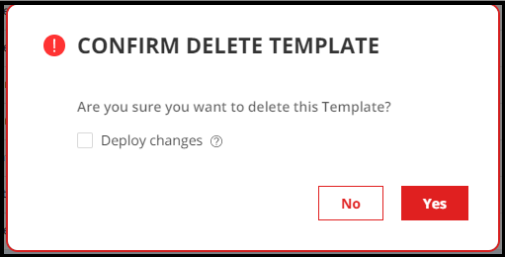配置 NetFlow 设置
使用预定义的 NetFlow 模板
NetFlow 模板提供了一种机制,用于在将传入流数据发送至 Paragon Insights 中进行进一步处理之前对其进行识别和解码。
- 单击左侧导航栏中的配置>数据引入>设置。
- 单击 Ingest Settings 页面上的 NetFlow 选项卡。
- 在 NetFlow 设置页面上,查看要在规则中使用的可用模板。
Usage Notes:
-
请注意,NetFlow v9 和 v10 中的每一个都有 IPv4、IPv6、MPLS、MPLS-IPv4、MPLS-IPv6 和 VPLS 的默认流模板。
-
NetFlow 模板包括称为包含字段和排除字段的识别模式,有助于识别、识别和分类传入消息。
-
由于 NetFlow 消息不区分键和值(所有字段都只是传入数据),因此模板指定哪些字段应被视为原始数据的键。
创建自定义 NetFlow 模板
如果现有模板不能满足您的需求,您可以创建自己的模板。您还可以使用自定义模板来支持其他供应商的设备。
Usage Notes:
-
优先级 - 当作指南包含使用流量传感器的多个规则时,优先级值标识哪个传感器和模板优先于其他传感器和模板。
-
包含/排除字段 - 包括有助于识别要使用的模板的字段,或者至少是要使用的模板的“短列表”;排除字段,然后缩小到单个所需模板。
-
示例 1 - 考虑 hb-ipfix-ipv4-template 模板:它包括两个 IPv4 字段以缩小到 hb-ipfix-ipv4-template 和 hb-ipfix-mpls-ipv4-template,并排除一个 MPLS 字段以消除 hb-ipfix-mpls-ipv4-template,仅留下 hb-ipfix-ipv4-template。
-
示例 2 - 考虑 hb-ipfix-mpls-ipv4-template 模板:它包含相同的两个 IPv4 字段,以缩小到 hb-ipfix-ipv4-template 和 hb-ipfix-mpls-ipv4-template。它还包括一个 MPLS 字段,该字段会立即消除前者模板,并将后者保留为模板以供使用。
-
删除 NetFlow 模板
要删除 NetFlow 模板,请执行以下作:
克隆现有 NetFlow 模板
要克隆现有 NetFlow 模板,请执行以下作:
配置流源 IP 地址
Paragon Insights 接收的原始流数据为二进制格式,不可读。为了使这些数据可用,Paragon Insights 按如下方式处理传入的流数据:
-
Paragon Insights 侦听配置端口上的传入流数据
-
由于 NetFlow 消息不包含标识发送设备的字段,因此 Paragon Insights 使用配置的源 IP 地址来派生设备 ID。
-
模板识别和解码传入流数据,以确定其中包含哪些字段
生成的解码和规范化数据现在采用可读和可用的格式。
-
然后,Paragon Insights 会执行用户在相应规则中定义的进一步标记、规范化和聚合。
-
最后,时间序列数据库(TSDB)接收数据。这就是触发评估之类的事情发生的地方。
对于 NetFlow 提取,请确保设备与 Paragon Insights 之间的网络路径中没有源 NAT。如果网络路径包含源 NAT,则接收到的设备信息不准确。
要在设备配置中配置源 IP 地址:
要在设备组配置中配置源 IP 地址:
-
转到 配置>设备组。
您将进入设备组配置页面。
-
选择要配置为发送流数据的设备组,然后单击编辑按钮(铅笔图标)。
您将转至“编辑设备组”页面。
-
单击 高级 插入符号,然后在流引入部署节点字段中输入源 IP 地址。
如果要输入多个源 IP 地址,请用逗号分隔每个地址。
-
单击 Save & Deploy。
配置流端口
要在设备组中配置流端口,请执行以下作: